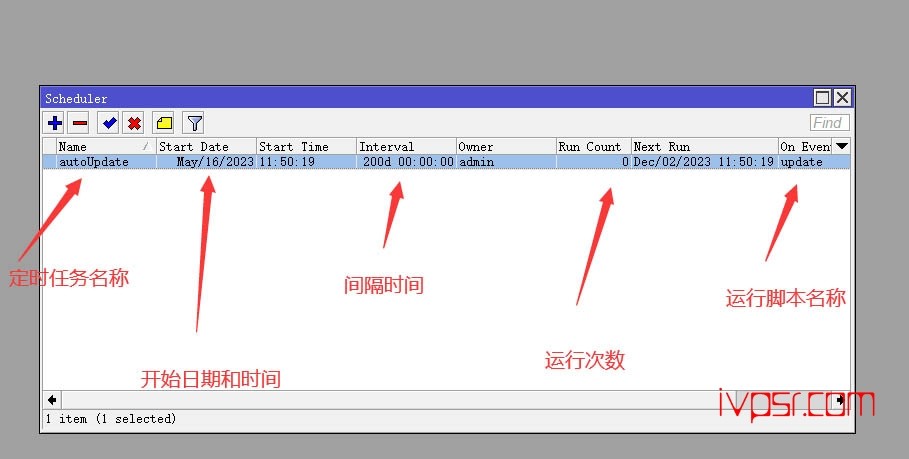MikroTik RouterOS如何升级的三种方法-ROS系统升级
简介
写本文的目的正是因为个人买了MikroTik路由器当中所内置的RouterOS系统,改不掉对新鲜事物的探知和爱折腾
的毛病。本着学习的精神来写这篇帖子,RouterOS系统升级有什么好处呢?可以时刻保持更新的路由器系统,能预防因
漏洞所导致路由器被劫持而导致网络故障等,本文将介绍RouterOS如何升级的三种方法。
教程
更新版本介绍
系统更新版本的四类介绍
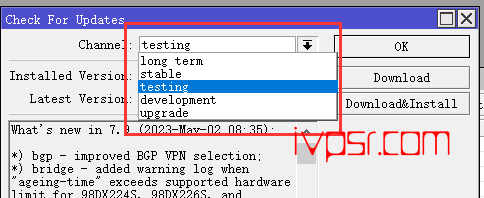
Long term:长期支持版本,兼容性最好
Stable:稳定版,新功能稳定版本
Testing:测试版
Development:开发版
一般建议Long term版本,最为稳定
download:先下载好更新包,软路由下次重启系统时进行升级系统
downlad&install:现在下载更新包并立即重启系统安装更新系统
方法一
打开winbox >> System >> Packages >> Check For Updates ,我这里随便选了一下Testing为演示
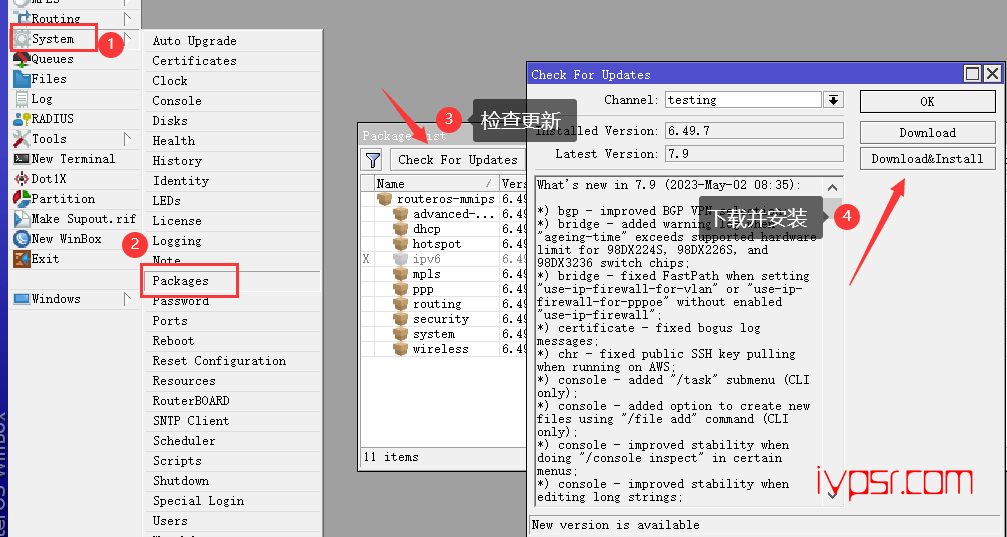
如果是生成环境下,请先下载按Download,业务完成后,再手动重启路由器System>Reboot
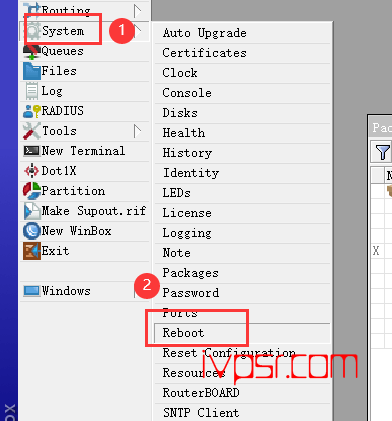
方法二
打开访问https://mikrotik.com/download的网站,进行下载,我这里下载的是stable稳定版
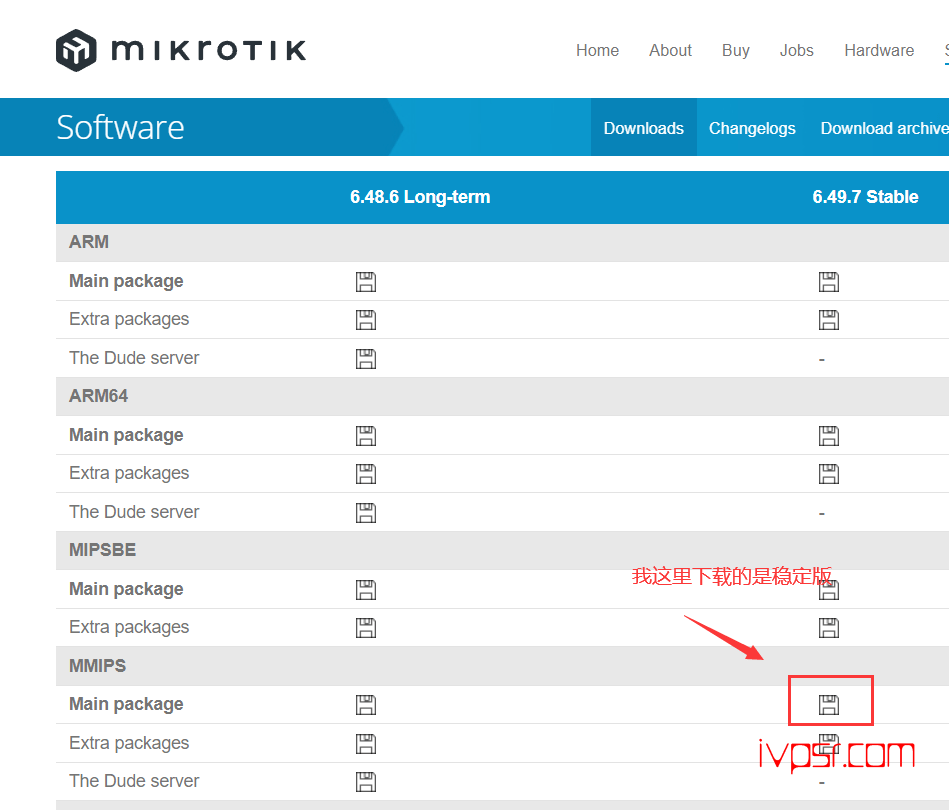
下载时要选择对应自己的机器的类型,打开Winbox标题栏会显示出来
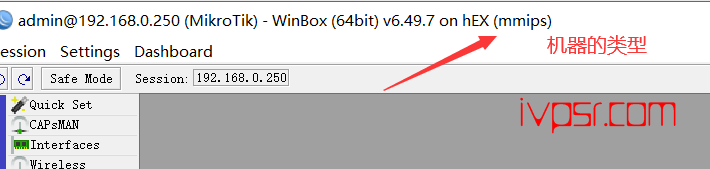
下载完成的文件直接拖拽到winbox,自动上传进Router OS,等业务完成后按上面步骤重启路由器
方法二
前提条件:需要在System>Packages>Check For Updates里面选好你是升级长期支持版本还是稳定版本,我这里
选了stable,然后点击OK退出。
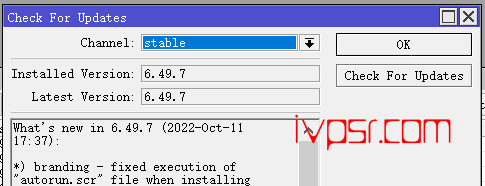
打开System >> Scripts >> 点击+号 >> 进行创建脚本,输入名称和脚本代码,代码我放在下面
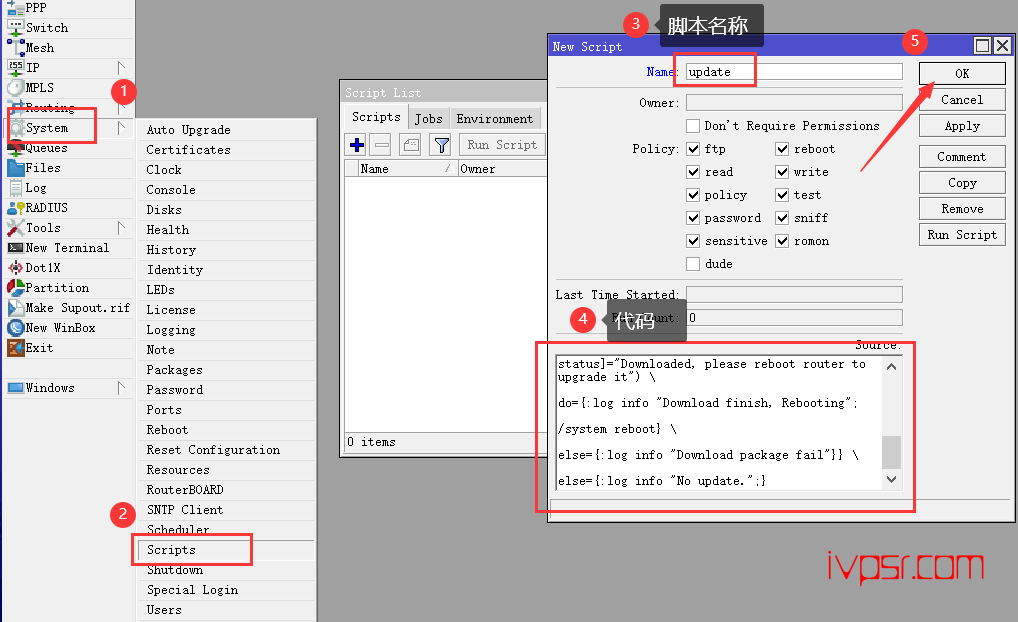
脚本代码,delay 600s 是等待下载时间,速度快的可以调小这这个值,速度慢的可以加大这个值
:log info "Checking firmware...";
/system package update check-for-updates
:delay 10s;
:if ([/system package update get status]="New version is available") \
do={\
:log info "Downloading firmware";
/system package update download
:delay 600s;
:if ([/system package update get status]="Downloaded, please reboot router to upgrade it") \
do={:log info "Download finish, Rebooting";
/system reboot} \
else={:log info "Download package fail"}} \
else={:log info "No update.";}
执行脚本即可
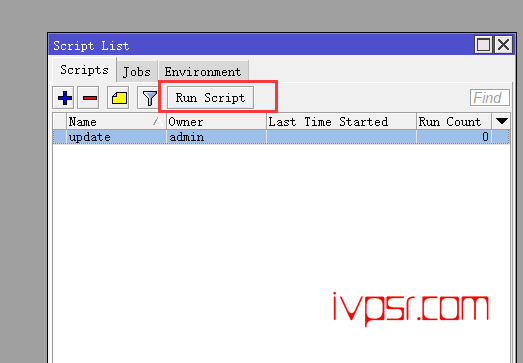
因为我这里前面已经更新过了,执行脚本后已经显示是最新的系统
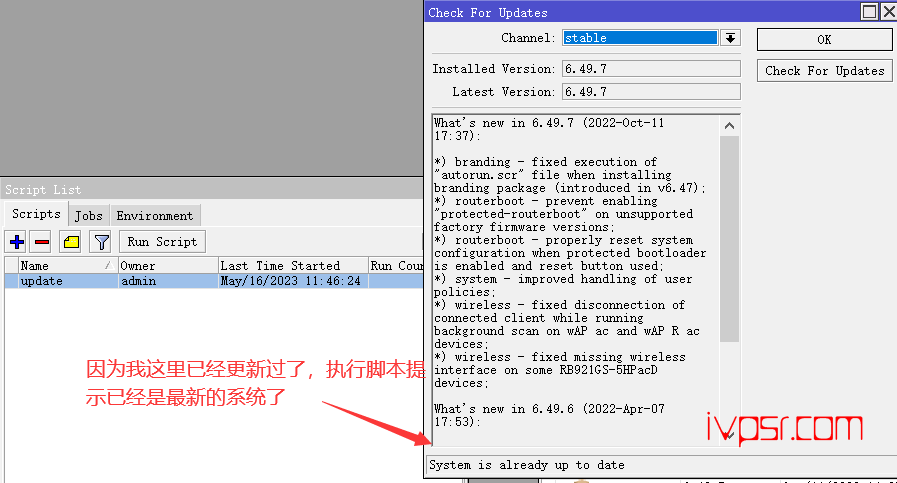
当然我们还可以使用定时任务来处理脚本,System >> Scheduler,配置定时任务
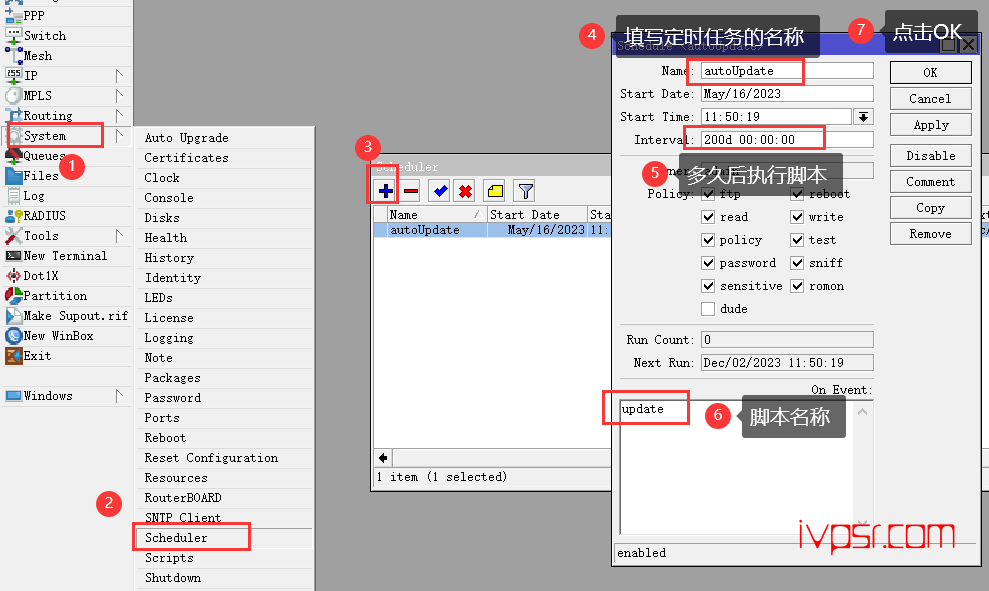
配置完成后,我们的定时任务就会按照我们所设定的时间去自动执行更新系统的脚本了